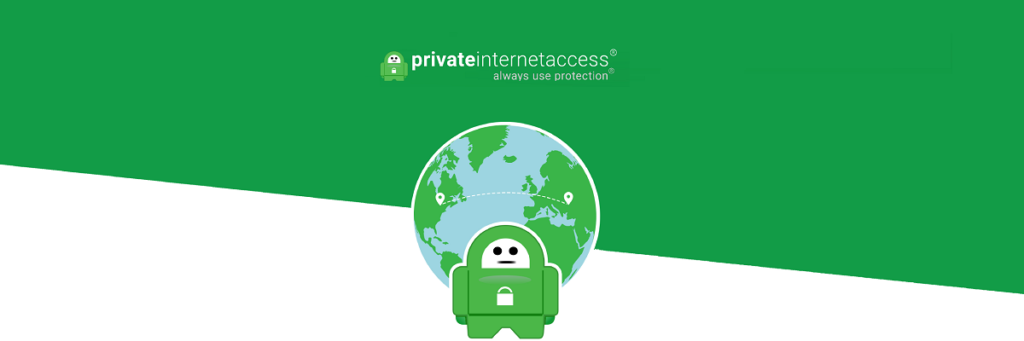BEHOBEN: VPN funktioniert nicht mehr [4 einfache Lösungen]
6 min. read
Updated on

Wenn Ihr VPN nicht mehr funktioniert, kann dies verschiedene Gründe haben, wie z. B. die Internetverbindung, falsche Anmeldedaten, unbezahlte Abonnements oder technische Gründe wie die Serverprobleme, um nur einige zu nennen.
Ein VPN stellt die Privatsphäre Ihres Interneterlebnisses wieder her. Wenn es also nicht mehr funktioniert, ist diese Privatsphäre nicht mehr gewährleistet.
Sie müssen jedoch die verwendeten Ports, Ihr Netzwerk und vieles mehr überprüfen, bevor Sie das Hauptproblem, das dazu führt, dass es nicht funktioniert, ausfindig machen können.
Bevor Sie sich an Ihren VPN-Anbieter wenden, sollten Sie sich einige der häufigsten Probleme und deren mögliche Lösungen ansehen, die unten aufgeführt sind, lesen Sie also gerne weiter.
Was kann ich tun, wenn mein VPN nicht mehr funktioniert?
1. Ändern Sie Ihren VPN-Anbieter
Wenn Ihr VPN immer wieder abbricht oder gar nicht mehr funktioniert, liegt dies möglicherweise an einer Systeminkompatibilität.
Ein sicherer Weg dieses Problem zu beheben, besteht darin zu einem getesteten VPN-Anbieter zu wechseln, der seit Langem eine stabile Software erstellt. Wir empfehlen Ihnen Private Internet Access (PIA).
PIA erfüllt alle Anforderungen und deckt alle wichtigen Plattformen ab: iOS, Android, Windows, Linux und macOS sowie die Browsererweiterungen für Google Chrome und Mozilla Firefox.
Darüber hinaus profitieren Sie von einer 30-tägigen Geld-zurück-Garantie sowie einem hervorragenden Kundensupport, der Sie bei der Diagnose und Behebung der eventuell auftretenden Probleme unterstützt.
PIA verfügt über Server auf der ganzen Welt, mit denen Sie geografische Einschränkungen umgehen und gleichzeitig Ihre Daten schützen können.
Wenn Ihre aktuelle VPN-Lösung nicht mehr funktioniert, empfehlen wir Ihnen Private Internet Access als zuverlässigen Ersatz auszuprobieren.
Hier sind einige der Funktionen, die Sie genießen können, wenn Sie PIA verwenden:
- Unbeschränkte Bandbreite
- Schutz für bis zu 10 Geräte gleichzeitig
- SOCKS5-Proxy-Unterstützung
- Mehrere VPN-Gateways
- Mehr als 3300 Server in über 45 Ländern
- Strikte No-Logs-Richtlinie
- WireGuard-, PPTP-, OpenVPN- und L2TP / IPSec-Protokolle
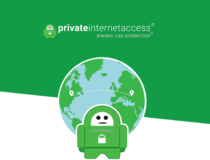
Private Internet Access
Private Internet Access gibt Ihnen die Gewissheit, dass Ihr VPN immer funktioniert, unabhängig davon, auf welchem Gerät Sie es nutzen.2. Vorläufige Behebungen
- Überprüfen Sie, ob es ein Gerät gibt, das das Problem verursacht, indem Sie alle betroffenen Geräte wie Ihren Computer, Hubs, Ihren Router und/oder Ihr Modem neu starten, um festzustellen, ob Ihre Verbindung auch ohne eine Verbindung mit Ihrem VPN ordnungsgemäß funktioniert.
- Verbinden Sie Ihr VPN mit einem anderen Gerät in demselben Netzwerk und prüfen Sie, ob es hilft. Sollte dies der Fall sein, liegt das Problem wahrscheinlich an dem Gerät, das Sie verwendet haben.
- Verbinden Sie Ihren Computer direkt mit Ihrem Modem – umgehen Sie Ihren Router – wenn dies hilft, dann verursacht Ihr Router Probleme mit Ihrem VPN-Konto, da manchmal die Router-Einstellungen Ihr VPN beeinflussen können.
- Überprüfen Sie Ihre Firewall-Software und testen Sie, ob sie mit Ihrem VPN in Konflikt steht. Deaktivieren Sie die Verbindung und versuchen Sie es erneut. Wenn dies funktioniert, müssen Sie eine Ausnahme einrichten, um Ihr VPN zu verwenden, während Ihre Firewall läuft, oder eine Ausnahme für den gesamten Datenverkehr e Firewall läuft, oder eine Ausnahme für den gesamten Datenverkehr zur Serveradresse des VPNs einrichten.
- Löschen Sie die erste von Ihnen erstellte VPN-Verbindung und prüfen Sie, ob die zweite Verbindung funktioniert.
- Überprüfen Sie Ihr Land oder Ihren Internetdienstanbieter, da diese möglicherweise die VPN-Verbindungen blockieren. Sie können sich bei den Freunden in der gleichen Gegend erkundigen oder Ihren Internetdienstanbieter direkt kontaktieren.
- Stellen Sie sicher, dass Sie die richtigen Passwörter (ohne Leerzeichen) und den richtigen Benutzernamen eingegeben haben.
- Überprüfen Sie die Datums- und Zeiteinstellungen auf Ihrem Computer, um sicherzustellen, dass sie korrekt sind.
- Wenn Ihr VPN die Verwendung mehrerer Geräte für ein einzelnes Konto nicht unterstützt, überprüfen Sie, ob Sie es für ein anderes Gerät freigeben, und verwenden Sie nur eines.
- Ändern Sie Ihre Zeitzone.
- Leeren Sie Ihren Browser-Cache, da die alten Informationen, die Sie zuvor verwendet haben, noch vorhanden sind.
- Stellen Sie sicher, dass Sie die neueste Version Ihres VPN verwenden.
- Stellen Sie sicher, dass der Server, zu dem Sie eine Verbindung herstellen, online und verfügbar ist.
- Versuchen Sie es mit einer anderen Internetverbindung.
- Versuchen Sie, die Verbindung zu einem anderen Port / Protokoll zu ändern, und suchen Sie einen, der für Sie funktioniert.
Wenn Ihr VPN nicht mehr funktioniert, versuchen Sie die oben genannten allgemeinen Behebungen, bevor Sie die anderen Lösungen ausprobieren.
3. DNS leeren
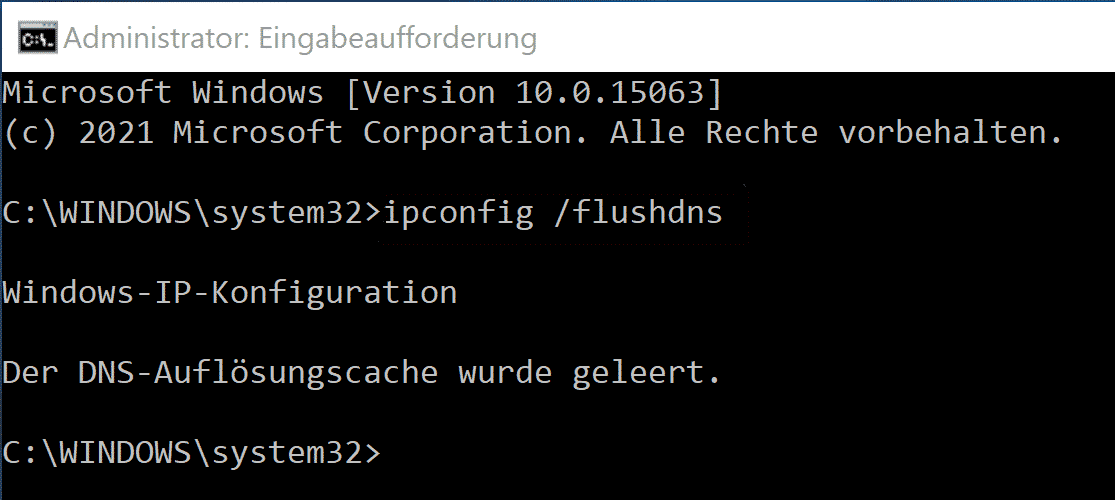
- Klicken Sie auf Start.
- Wählen Sie Alle Apps.
- Klicken Sie auf Zubehör.
- Klicken Sie mit der rechten Maustaste auf Start und wählen Sie Eingabeaufforderung (Admin).
- Geben Sie ipconfig / flushdns ein und drücken Sie die Eingabetaste. Sie erhalten eine Bestätigung mit der Aufschrift: Windows IP-Konfiguration der DNS-Auflösungscache wurde erfolgreich geleert.
Auf diese Weise kann Ihr Computer automatisch auf das DNS Ihres VPN zugreifen, um die richtigen Einträge zu erhalten.
4. Installieren Sie Ihr VPN neu
- Klicken Sie mit der rechten Maustaste auf Start und wählen Sie Ausführen.
- Geben Sie regedit ein und drücken Sie die Eingabetaste.
- Sie sehen nun das Dialogfeld Benutzerkontensteuerung. Klicken Sie auf Ja.
- Doppelklicken Sie im Registrierungs-Editor unter Computer auf HKEY_LOCAL_MACHINE.
- Doppelklicken Sie unter HKEY_LOCAL_MACHINE auf SOFTWARE und dann auf [Ihr]VPN.
- Wenn Sie [Ihr]VPN nicht direkt unter SOFTWARE finden, dann gehen Sie zu SOFTWARE, danach zu Klassen und wählen Sie [Ihr]VPN.
- Klicken Sie mit der rechten Maustaste auf [Ihr]VPN und dann auf Löschen. Nach dem Löschen sollten Sie Ihr VPN nicht mehr unter Wow6432Node sehen.
Je nachdem, welches Problem beim Stoppen Ihres VPN auftritt, sollten Sie es mit den oben genannten Lösungen beheben können.
Bitte beachten Sie, dass einige Dienste wie Netflix bekanntermaßen nicht mehr funktionieren, wenn ein VPN aktiviert wurde. Sollte dies bei Ihnen der Fall sein, versuchen Sie, eine Verbindung zu einem anderen Server herzustellen.
Die Dienste wie Netflix blockieren ständig Tausende von IP-Adressen, und die VPN-Anbieter wirken dem immer entgegen, indem sie neue Server öffnen und die IP-Adressen ihrer Kunden ändern.
Eine mögliche Problemumgehung besteht darin, eine dedizierte IP-Adresse von Ihrem VPN-Anbieter zu erwerben, die nur von Ihnen verwendet wird.
Eine andere Möglichkeit besteht darin, die im VPN-Client enthaltene Werbeblockierungsfunktion vorübergehend zu deaktivieren.
Lassen Sie uns bitte im Kommentarbereich unten wissen, ob eine dieser Lösungen geholfen hat.